Digisan
A Digisan é uma ferramenta para a gestão de pagamentos e sistemas. Através dela, é possível criar e emitir notas fiscais de vendas de forma automática.
A integração entre a Guru e a Digisan ajuda você a:
Enviar dados da venda para a plataforma Digisan; e
Criar e emitir a nota fiscal de venda automaticamente.
A integração da Guru com a Digisan é feita através de webhooks. Caso tenha atingido o limite disponível de webhooks, basta realizar um upgrade de plano para a categoria Plus 2 ou Plus 3.
Para ativar a integração com Digisan você deve realizar os 3 passos a seguir.
Nessa página:
Passo 1: Criar conta na Digisan
Passo 2: Ativar a integração na Digisan
Passo 3: Criar o Webhook
Antes de começar, você precisa:
Ter uma conta ativa na Digisan.
Possuir limite de webhook disponível para uso em sua conta Guru.
Ser usuário administrador na Guru ou ter permissões para executar os passos a seguir.
Passo 1: Criar conta na Digisan
Você deverá primeiramente criar uma conta na Digisan. O time de suporte da Digisan irá realizar as configurações juntamente com você.
Você poderá contatar o time na Digisan através do Chat (em tempo real), no próprio sistema no canto inferior direito.
O suporte poderá ser via email através do ajuda@digisan.com.br e por telefone e WhatsApp através do telefone (61) 33273199.
Passo 2: Ativar a integração na Digisan
Neste passo, você vai ativar a integração na Digisan.
Etapas:
1 - Acesse seu ambiente Digisan com seu usuário e senha.
2 - No menu lateral esquerdo, clique em Integrações.
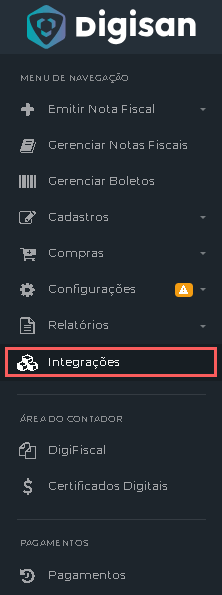
3 - Em Digital Manager Guru, clique em Configurar.
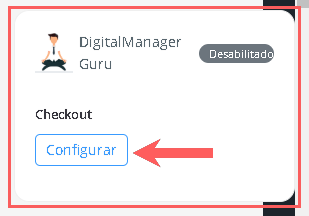
4 - Copie e armazene a URL de Webhook.
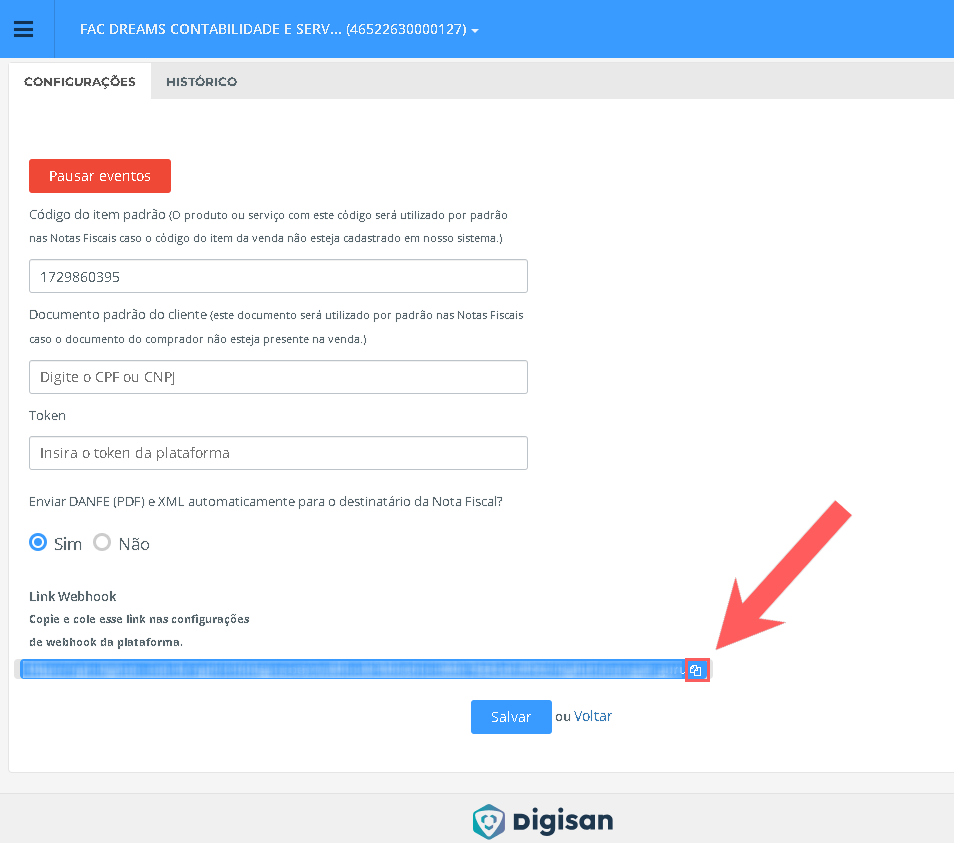
Os campos Código do item padrão (produtos e serviços), documento padrão do cliente e Token serão configurados com o time de suporte da Digisan.
Passo 3: Criar o Webhook
Neste passo, você deve acessar sua conta na Guru (Configurações » Webhooks) e criar um webhook de assinaturas, de e-tickets ou de vendas para enviar as notificações para a Digisan.
Ao criar o Webhook, lembre-se de:
Selecionar: se o webhook é de assinatura, selecione o status das assinaturas; se o webhook é de e-tickets, selecione o status dos e-tickets; se o webhook é de vendas, selecione o status das vendas;
Nome: coloque o nome do seu Webhook;
URL: URL do Webhook, obtido do passo 2 - item 4;
Envios simultâneos: selecione os envios simultâneos;
Status: selecione todos os status de venda; status das assinaturas ou status dos e-tickets desejados;
Filtrar por: marcar filtrar por
todos,MarketplacesouProdutos(1);Mude o botão Ativo para a posição ligado.
(1) Ao escolher filtrar por “todos” ou “marketplaces”qualquer produto novo criado será associado ao webhook automaticamente.
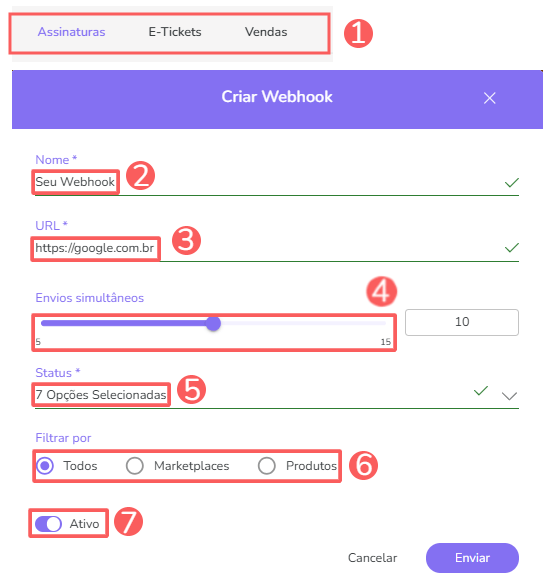

Consulte o passo a passo completo:
Pronto! A partir deste momento, cada venda atualizada que atender aos critérios definidos no webhook configurado será enviada para a Digisan.
